P2025499
28
Bazy danych
Tematy podstawowe
29
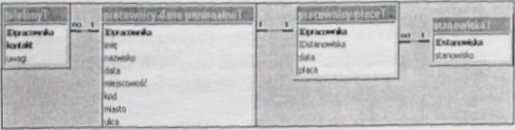
Rysunek 16. Projekt relacji w komputerowej bazie danych

|Cj h"**
tu wpisujemy nazwę tworzonej bazy danych
+**+* i-.-.
——i
nicy-dano personalnoT i pracownicy-płacoT zostaną połączone relacją jeden-dc jednego, zaś tabele pracownlcy-dane porsonalnoT i tolofonyT - relacją jeden-do wielu, podobnie jak tabele pracownlcy-płaceT i stanowiskaT. Aby mogła być u twe rzona relacja między dwiema ostatnimi tabelami konieczne jest wystąpienie w nic obu wspólnego pola łącznikowego zawierającego unikatowe identyfikatory stanów ska, np. pola o nazwie IDstanowiska.
Reasumując, w naszej bazie danych znajdą się następujące połączone relacjanj tabele (patrz rysunek 16). Pola wyróżnione na ilustracji pogrubieniem to klucze poi stawowe, jednoznacznie identyfikujące poszczególne rekordy w każdej z tabel.
Kolejny etap pracy polega na nadaniu bazie danych nazwy i zapisaniu jej w foldc-(katalogu) roboczym. My ustalamy folder docelowy egzamin i zapisujemy bazę danych pod nazwą firma (patrz rysunek 18).
Lilii > Cj El •
za pomocą tego przycisku odszukujemy właściwy folder roboczy
u
1 Rysunek 18. Okno dialogowe zapisywania bazy w pliku
Nazwanie bazy danych
Kliknięcie przycisku Utwórz spowoduje ukazanie się okna bazy danych, służące* Bezpośrednio po uruchomieniu programu Access na ekranie monitora pojawia się g0 (j0 grupowania poszczególnych obiektów: tabel, kwerend, formularzy, raponów startowe okno dialogowe umożliwiające rozpoczęcie tworzenia nowej bazy danyck oraz pomocniczych makr i modułów. Oglądanie listy obiektów danego rodzaju unio/-lub modyfikację istniejącej bazy (patrz rysunek 17). Zaznaczenie opcji Pusta baza- ijwiają odpowiednie karty okna bazy danych (patrz rysunek 19). Na razie w na.s/cj danych programu Access i kliknięcie OK pozwoli na samodzielne utworzenie bazy. ^bazie danych nie ma żadnego obiektu, ale niebawem przystąpimy do ich tworzenia.
i
I utwór? no»ąb«* danych ufy**)*
0 | r £j«4 Ui« danych pro? wtjAccnt
r PtoJeWy, Arony I^Mloty ba! danych propawufettu
.yflR£C2KA\H*0M\|»«*«o jaidy\..
C:\MIREGKA\MIi:OM^awo jMdy\.. \I—Mfy III ;:\MIRECZ»Ji\Mli:OMii»«*»o jwdy\... V»mal III C:\MWECffA\MlKOMijirawoJaKty\..
OC
□
AraA4
30Nri J ifT ftH"
ihM; Ina clonych

f OMagmufl 7,; ;
O Utwór/ tabelę, wprowMlrainc dane karta
karty obiektowe w oknie bazy danych; kliknięcie karty powoduje wyświetlenie listy obiektów określonego rodzaju
przyciski służące do otwarcia wybranego obiektu lub rozpoczęcia tworzenia nowego obiektu
okno obiektowe
Rysunek 19. Budowa okna bazy danych
Rysunek 17. Startowe okno dialogowe Access 2000
Wyszukiwarka
Podobne podstrony:
P2025507 44 Bazy danych Tematy podstawowe 45 Rysunek 33. Czwarte okno kreatora odnośników cie przyci
P2025509 48 Tematy podstawowe 49 Rysunek 38. Tabele połączone relacją Bazy danyc już, że w naszej ba
P2025498 26 Bazy danych Tematy Pomocy: Microsoft Access 97 SprtMło Mekł j^eklU- 1 WfetM
P2025502 34 Bazy danych Tematy podstawowe35Zamykanie tabeli Pracę nad projektem tabeli kończy wybór
P2025492 118 Bazy danych ^ podstawy pracy z bazą danych19 w i"** KNn jtawi x S ęf f[® INWilil
P2025494 r 20_Bazy danych
P2025495 22 Bazy danych! podstawy pracy z bazą danych 23 Wyświet
P2025489 12 Bazy danych mnranc ćwiczenia w kolejności ich występowania, a także stosowa! proponowane
P2025497 24 Bazy danych I w tym polu motna wpisać potrzebne hasto lub wybrać je (np. klikn
P2025500 31 30 Bazy dany ---i Tematy podstawoweKodowanie projektu tabeli Aby utworzyć tabelę należy
P2025504 38 Bazy danyt Tematy podstawowe 39 Kolejnym polem będzie pole imię o typie Tekst. Pole nie
P2025512 54 Bazy danyę Tematy podstawowe 55 H. illL «ł> Uporządkować okno relacli tak, aby inform
28 Bazy danych 28 Bazy danychPodsumowanie Ł Czym jest baza danych Najważniejsze cechy bazy
P2025489 12 Bazy danych mnranc ćwiczenia w kolejności ich występowania, a także stosowa! proponowane
28 Bazy danych 28 Bazy danychPodsumowanie Ł Czym jest baza danych Najważniejsze cechy bazy
więcej podobnych podstron